Notice LENCO XEMIO-280
Liens commerciaux

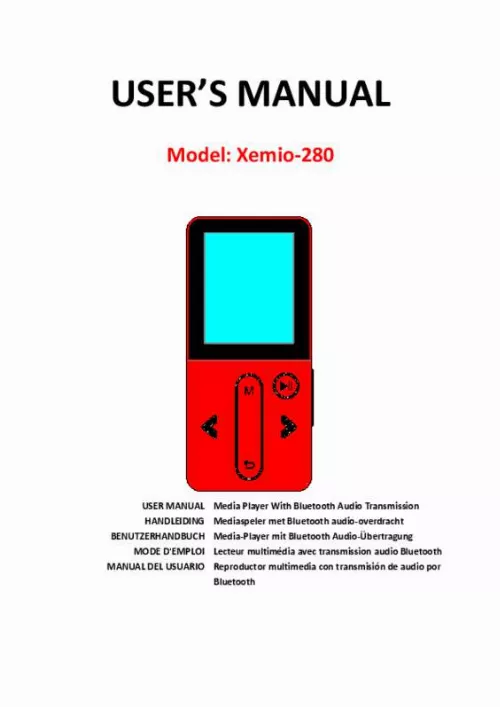
Le mode d'emploi LENCO XEMIO-280 vous rend service
Vous avez besoin de changer la commande de mise en route cassée de votre appareil mais vous ne connaissez ni sa référence ni la manière de la remonter une fois le moment venu. Vous venez de brancher votre baladeur sur votre chaine stéréo, et jusque là l'installation vous semblait s’être parfaitement déroulée, mais une fois la liste de lecture amorcée, le son s'est révélé être absolument inaudible dans les baffles de votre matériel, et cela même si vous réglez le volume à fond. Le guide de votre LENCO XEMIO-280 vous apprendra à connecter votre lecteur multimédia à votre chaine en utilisant exclusivement les câble de branchement appropriés. Votre baladeur change automatiquement et de façon aléatoire les pistes d'écoute et cela toutes les dix secondes. Vous ne pouvez dons pas profitez d'une qualité d'écoute convenable. Votre appareil ne s'allume plus. Vous avez bien entendu essayé d'appuyer sur le bouton reset pour effectuer une réinitialisation, mais rien ne s'est passé. Votre baladeur est neuf, mais il ne s'allume pas, pourtant vous l'avez laissé charger 6 heures durant sur la prise secteur, et vous avez pu constater que le voyant vert était allumé lors de la charge. La notice de votre LENCO XEMIO-280 vous expliquera comment manipuler votre lecteur multimédia pour qu'il se mette en route lors de sa première utilisation.
Extrait du mode d'emploi LENCO XEMIO-280
Les instructions détaillées pour l'utilisation figurent dans le Guide de l'utilisateur.
� Dans le menu configuration, choisissez « Display settings » (Paramètres d’affichage) > choisissez « Backlight timer » (Minuteur de rétroéclairage), une liste apparaît, sélectionnez une option parmi « Always On/10/20/30 seconds » (Toujours allumé/10/20/30 secondes) en utilisant les boutons. Choisissez « Always On » (Toujours allumé) pour que le rétroéclairage de l’écran LCD reste toujours allumé. (Cette option consomme beaucoup de batterie) • Sélectionnez « Screen saver » (Économiseur d’écran)> sélectionnez « Digital clock » (Horloge numérique) ou « Screen off » (Écran éteint) pour activer et désactiver la fonction d’économiseur d’écran. Date et heure : • Dans le menu Configuration, sélectionnez « Date and time » (Date et heure) en utilisant les boutons / et , une liste apparaît. Règle l’heure • Choisissez « Time settings » (Paramètres de l’heure) pour régler l’heure, puis choisissez « Set time format » (Définir le format de l’heure) ou « Set time » (Régler l’heure). � Choisissez « Set time format » (Définir le format de l’heure), puis choisissez un format parmi « 12 Hours/24 Hours » 99 (12 Heures/24 Heures). � En choisissant « Set time » (Régler l’heure), une interface d’horloge apparaît permettant de régler l’heure. � La rubrique « Hour/Minute » (Heure/Minute) est mise en surbrillance, appuyez sur le bouton M pour basculer entre l’heure et le temps à définir. Et réglez les heures et les minutes en utilisant les boutons /. � Enfin, vous devez appuyer sur le bouton pour confirmer le réglage ; l’écran retourne au menu précédent. Régler la date • Sélectionnez « Date settings » (Paramètres de la date) pour accéder à la date, puis sélectionnez « Set date format » (Régler le format de la date) ou « Set date » (régler la date) selon votre préférence ; • Sélectionnez « Set date format » (Définir le format de la date) puis choisissez un format parmi « YYYY MM DD/MM DD YYYY » (AAAA MM JJ/MM JJ AAAA). • Sélectionnez « Set date » (Définir la date) pour ouvrir l’interface de réglage de la date. [...] débranchez le câble USB du 96 • • • • lecteur. Ou bien, Si vous utilisez un PC sous Windows, vous pouvez également éjecter le lecteur dans Poste de travail ou en cliquant sur l’icône « Safely Remove Hardware » (Retirer le matériel en toute sécurité) dans la barre d’état système de Windows, sélectionnez le nom du périphérique USB correspondant et choisissez « Stop » > (Arrêter) choisissez « Confirm » (Confirmer) > choisissez « Confirm » (Confirmer) suivi par les fenêtres contextuelles de votre ordinateur. Si vous utilisez un Mac, vous pouvez également éjecter le lecteur en faisant glisser l’icône du lecteur sur le bureau vers la Corbeille. débranchez le câble USB du lecteur et de l’ordinateur. Si vous déconnectez accidentellement lecteur sans l’éjecter, le reconnecte à votre ordinateur et le synchroniser à nouveau. Démarrer le lecteur Allumer/Éteindre le lecteur et utilisation du menu principal : • Pour allumer le lecteur, maintenez appuyé la touche pendant 2 ~ 3 secondes, vous verrez alors l’un des menus suivants après l’écran d’ouverture : « Bluetooth/Music/ Movie/Record/Picture/Setup/eBook » (Bluetooth/Musique/Film/Enregistrement/Photo/ Configuration/eBook). Utilisation du Menu configuration Il se peut que vous ayez à régler la date et l’heure ou à modifier certains paramètres par défaut dans le menu de configuration avant de commencer à utiliser le lecteur. � Pour aller dans le menu de configuration, à partir du menu principal, choisissez « Setup » (Configuration) en utilisant les boutons / et , un menu « Setup » (Configuration) apparaît. � Pour retourner au menu précédent ou le menu principal, appuyez sur le bouton dans le menu configuration et le sous-menu. menu configuration 98 a. Minuteur de veille automatique : • Dans le menu Configuration, sélectionnez « Sleep timer » (Minuteur de veille automatique), à l’aide des boutons / et , puis choisissez « Off » (désactiver) pour le désactiver. (« Off » (désactiver) par défaut) • Dans le menu Configuration, choisissez « Set sleep timer » (Régler le Minuteur de veille automatique) pour activer le minuteur de veille automatique, une barre de niveaux avec des numéros apparaît, choisissez « 1 ~ 99 » (minutes) en utilisant les boutons. [...]..
Téléchargez votre notice ! Téléchargement gratuit et sans inscription de tous types de documents pour mieux utiliser votre lecteur mp3 LENCO XEMIO-280 : mode d'emploi, notice d'utilisation, manuel d'instruction. Cette notice a été ajoutée le Lundi 12 Décembre 2018.

